Hướng dẫn cách ghi âm cuộc gọi điện thoại Samsung Galaxay A20, A30, A50, M20, S10, tải phần mềm app giúp ghi âm trên điện thoại samsung, ghi âm trên iphone như thế nào
Ghi âm cuộc gọi là nhu cầu phổ biến của nhiều người dùng smartphone. Không phải tất cả các hãng điện thoại thông minh đều có tính năng này. Thật may là các dòng điện thoại mới ra của Samsung hiện nay đã có sẵn tính năng này. Bài viết dưới đây sẽ cung cấp cho độc giả cách ghi âm nội dung cuộc gọi dành cho điện thoại Samsung Galaxy A10, A20, A30, A50, A80, Samsung M10, M20, Samsung Galaxy S10, S10+. Bên cạnh hướng dẫn dành cho dòng được tích hợp sẵn tính năng, còn có hướng dẫn cho các điện thoại phải cài thêm App của bên thứ 3. Mời các bạn theo dõi nội dung bài viết.
Ghi âm cuộc gọi bằng tính năng được tích hợp sẵn
Bước 1: Khi mới bắt đầu thực hiện quay số hoặc đang trong cuộc đàm thoại, bạn hãy nhấn vào nút Ghi âm
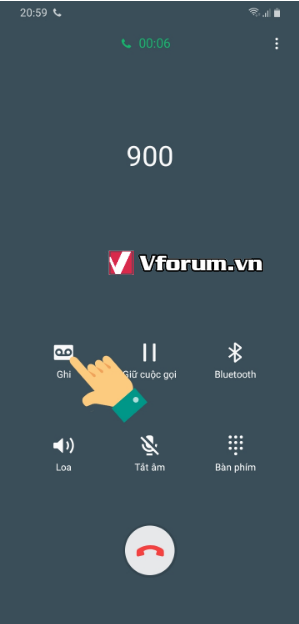
Bạn có thể kích hoạt tự động tính năng này mỗi khi thực hiện cuộc gọi bằng cách:
Vào Cài đặt của màn hình quay số, biểu tượng Thêm (3 dấu chấm dọc), chọn tiếp Cài đặt -> Ghi âm cuộc gọi -> Bật tại mục Tự động ghi âm cuộc gọi
Bước 2: Trong khi cuộc gọi liên tục được ghi âm, nến thích dừng thì bạn chọn vào nút Dừng ghi âm
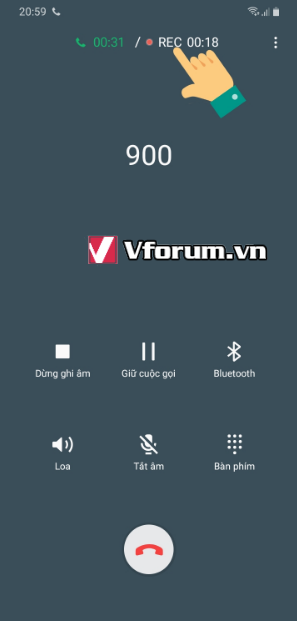
Bước 3: Nghe lại bản ghi âm cuộc gọi vừa xong ngay tại thanh thông báo của điện thoại
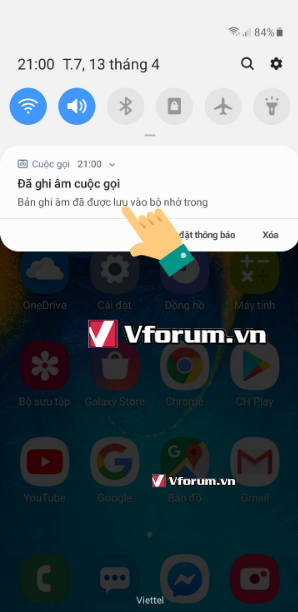
Hoặc tìm vào đến nơi chưa file ghi âm tại: File của bạn -> Bộ nhớ trong -> Call. Tại đây sẽ có danh sách tất cả bản ghi âm cuộc gọi của bạn từ trước đó.

Mặt khác nếu điện thoại Samsung của bạn không có tính năng ghi âm cuộc gọi, hoặc bạn không thích dùng nó thì hãy đọc cách thứ 2 nhé.
Cách 2: Ghi âm cuộc gọi điện thoại bằng App
Bước 1: Vào CH play để tải App có tên Automatic Call Recorder hoặc truy cập trực tiếp vào link
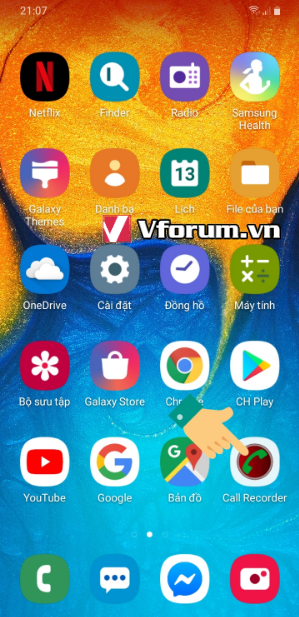
Bước 2: Sau khi cài đặt thành công, sẽ hiện thông báo yêu cầu bạn chấp nhận các điều khoản, cũng như đồng ý cho phép ứng dụng truy cập Danh bạ, cuộc gọi, File của bạn, ....
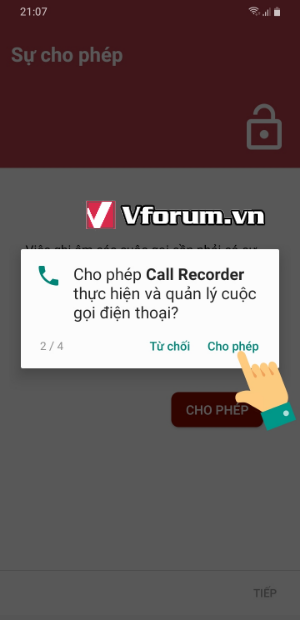
Bước 3: Mỗi khi bạn bắt đầu 1 cuộc gọi nào thì ứng dụng sẽ ghi âm ngay
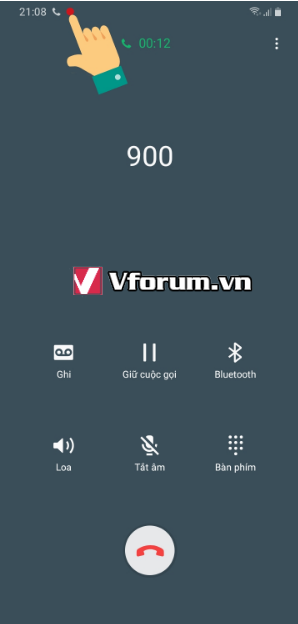
Bước 4: Muốn xem lại các file đã ghi âm, bạn mở ứng dụng và thấy chúng hiện ra đầy đủ.
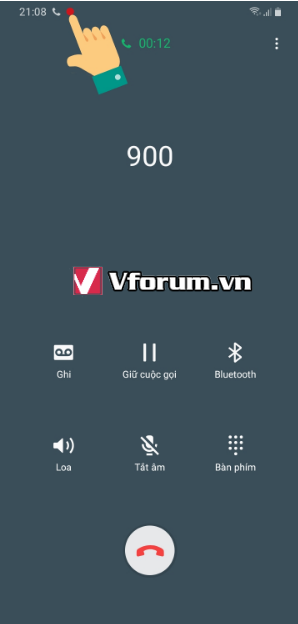
Vậy là mình đã hướng dẫn chi tiết cho các bạn 2 cách để thực hiện việc ghi âm cuộc gọi trên điện thoại. Mỗi cách có những ưu và nhược điểm riêng, bạn hãy thử cả 2 và cho ra cảm nhận riêng của mình nhé.
Chúc bạn ghi âm trên điện thoại Samsung thành công!
Ghi âm cuộc gọi là nhu cầu phổ biến của nhiều người dùng smartphone. Không phải tất cả các hãng điện thoại thông minh đều có tính năng này. Thật may là các dòng điện thoại mới ra của Samsung hiện nay đã có sẵn tính năng này. Bài viết dưới đây sẽ cung cấp cho độc giả cách ghi âm nội dung cuộc gọi dành cho điện thoại Samsung Galaxy A10, A20, A30, A50, A80, Samsung M10, M20, Samsung Galaxy S10, S10+. Bên cạnh hướng dẫn dành cho dòng được tích hợp sẵn tính năng, còn có hướng dẫn cho các điện thoại phải cài thêm App của bên thứ 3. Mời các bạn theo dõi nội dung bài viết.
Ghi âm cuộc gọi bằng tính năng được tích hợp sẵn
Bước 1: Khi mới bắt đầu thực hiện quay số hoặc đang trong cuộc đàm thoại, bạn hãy nhấn vào nút Ghi âm
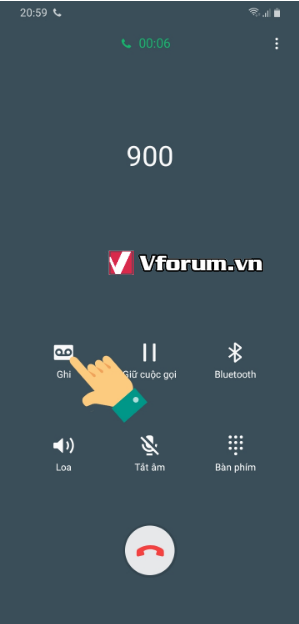
Bạn có thể kích hoạt tự động tính năng này mỗi khi thực hiện cuộc gọi bằng cách:
Vào Cài đặt của màn hình quay số, biểu tượng Thêm (3 dấu chấm dọc), chọn tiếp Cài đặt -> Ghi âm cuộc gọi -> Bật tại mục Tự động ghi âm cuộc gọi
Bước 2: Trong khi cuộc gọi liên tục được ghi âm, nến thích dừng thì bạn chọn vào nút Dừng ghi âm
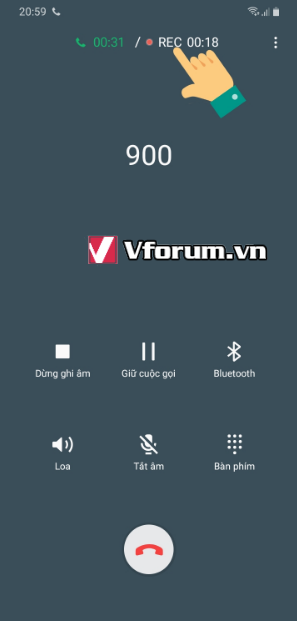
Bước 3: Nghe lại bản ghi âm cuộc gọi vừa xong ngay tại thanh thông báo của điện thoại
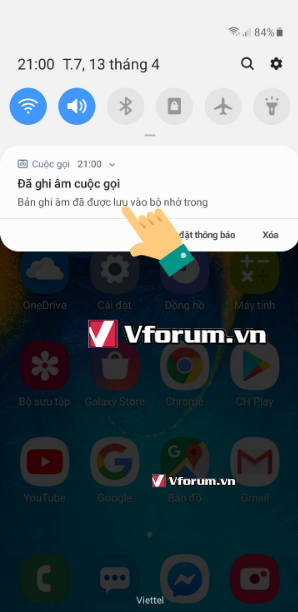
Hoặc tìm vào đến nơi chưa file ghi âm tại: File của bạn -> Bộ nhớ trong -> Call. Tại đây sẽ có danh sách tất cả bản ghi âm cuộc gọi của bạn từ trước đó.

Mặt khác nếu điện thoại Samsung của bạn không có tính năng ghi âm cuộc gọi, hoặc bạn không thích dùng nó thì hãy đọc cách thứ 2 nhé.
Cách 2: Ghi âm cuộc gọi điện thoại bằng App
Bước 1: Vào CH play để tải App có tên Automatic Call Recorder hoặc truy cập trực tiếp vào link
Mã:
https://play.google.com/store/apps/details?id=com.appstar.callrecorder&hl=vi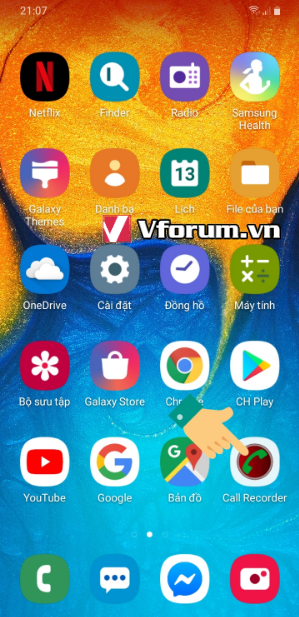
Bước 2: Sau khi cài đặt thành công, sẽ hiện thông báo yêu cầu bạn chấp nhận các điều khoản, cũng như đồng ý cho phép ứng dụng truy cập Danh bạ, cuộc gọi, File của bạn, ....
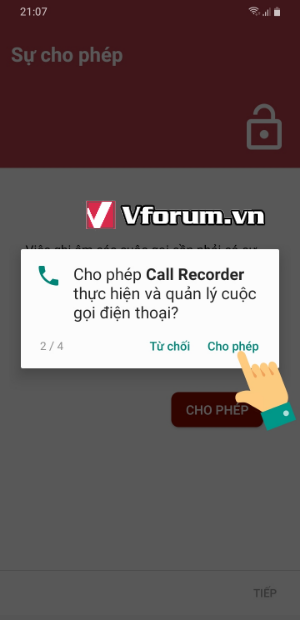
Bước 3: Mỗi khi bạn bắt đầu 1 cuộc gọi nào thì ứng dụng sẽ ghi âm ngay
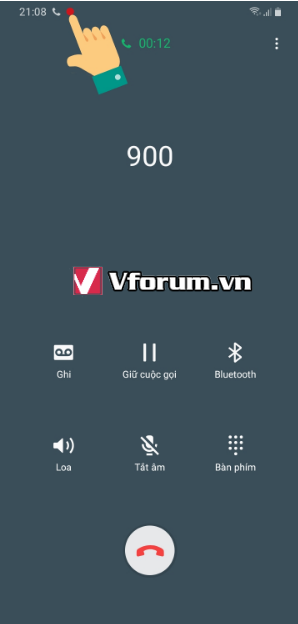
Bước 4: Muốn xem lại các file đã ghi âm, bạn mở ứng dụng và thấy chúng hiện ra đầy đủ.
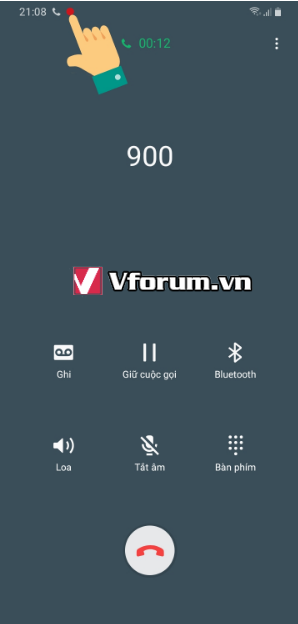
Vậy là mình đã hướng dẫn chi tiết cho các bạn 2 cách để thực hiện việc ghi âm cuộc gọi trên điện thoại. Mỗi cách có những ưu và nhược điểm riêng, bạn hãy thử cả 2 và cho ra cảm nhận riêng của mình nhé.
Chúc bạn ghi âm trên điện thoại Samsung thành công!